Kako namestiti Linux na vaš računalnik - navodila po korakih in priporočila
Glede na nedavne dogodke vedno več uporabnikov razmišlja o prehodu na alternativne operacijske sisteme. V senzacionalni izjavi vodje Microsofta, da Windows ni več prednostni izdelek podjetja, so mnogi videli upad tega operacijskega sistema. Ampak ni. Še bolj neprijetno je, da »ducat« še vedno špijunira uporabnike, in poslovodstvo podjetja se tega sploh ne sramuje. Zato ljubitelji zasebnosti množično prehajajo na Linux. Kako namestiti ta operacijski sistem na računalnik? O tem bomo razpravljali. Toda najprej - majhen izobraževalni program.
Kaj je Linux?
Strogo gledano, Linux je ime jedra, na katerem temelji operacijski sistem. Ustvarjen je bil Linus torvalds in se še vedno aktivno razvija in posodablja. Med prednostmi operacijskega sistema Linux, ki temelji na Linuxu, so virusna odpornost, zapisana v sistemu Windows, višja splošna hitrost, ustreznejše delo z nameščeno strojno opremo in še veliko več. Kaj najbolj privablja uporabnike v Linuxu? Zasebnost Brez znanja uporabnika, OS ne bo prenesel in poslal ničesar. In to je glavna razlika sistema od istih "deset". Toda glavni "trik" - operacijski sistem je brezplačen izdelek in se distribuira pod licenco GPL / GNU. To pomeni, da lahko operacijski sistem uporabljate brezplačno. Seveda je odvisno od vrste Linuxa, ki je nameščen. Obstajajo lastniške porazdelitve, namenjene podjetniškemu segmentu. Med njimi je razvpiti RedHat Linux. Vendar zdaj ne gre za njega.
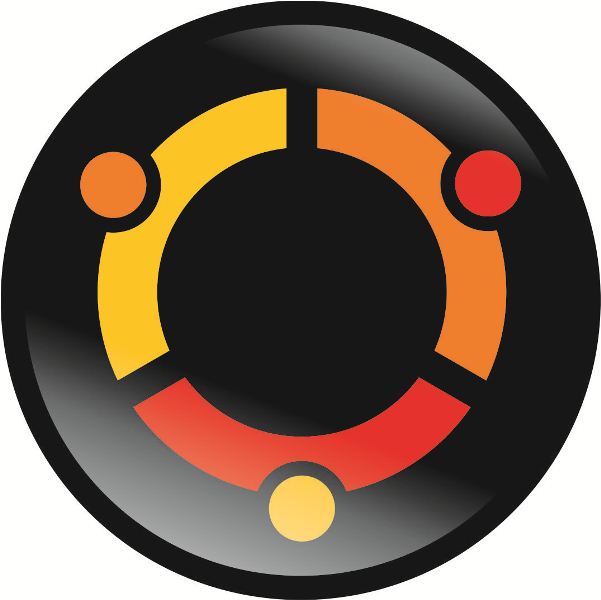
Na sedanji stopnji razvoja tega operacijskega sistema je možno zagnati aplikacije in igre, ki so zasnovane za Windows, z relativno majhno izgubo zmogljivosti. Torej govoriti o tem, da "Linux" ni za igralce, ni več nobene podlage. Udobno se počutite na tem OS in strokovnjaki na katerem koli področju. V arzenalu prostega programja za Linux obstajajo analogi skoraj vseh profesionalnih orodij, napisanih za Windows. Do danes je Linux odlična (in brezplačna) zamenjava za operacijski sistem Microsoft. Potrebno je samo nekaj časa, da bi ugotovili, kako delati z Linuxom. Kako namestiti, bomo analizirali prav zdaj.

Korak 1. Izbira distribucijskega kompleta
To je zelo pomemben korak. Vse distribucije Linuxa niso uporabniku prijazne. Nekateri od njih zahtevajo posebno znanje na tem področju. Uredniki, kot je Ubuntu, Linux Mint (od debian-like), Antergos (iz podobnega loka) so najprimernejši za začetnike. Razlika je v tem, da temeljijo na različnih osnovah. Tisti, ki uporabljajo zbirke Debian, so stabilni in ne uporabljajo najnovejših različic aplikacij. Toda tisti, ki temeljijo na Arch Linuxu, vedno dobijo nove izdelke, vendar zaradi te stabilnosti trpi. Pogosto morate po naslednji posodobitvi popraviti odvisnosti ročno. Zato za začetnike najbolj ustreza "Ubuntu" in "Linux Mint". Torej, kako namestiti linux ubuntu? Začnimo z osnovami.
2. korak. Priprava zagonskega medija
Če želite napisati katerokoli distribucijo Linuxa na pogonu USB iz sistema Windows, je bolje uporabiti program Rufus. To je majhen pripomoček z najmanjšim številom nastavitev, ki lahko napišejo sliko katerega koli operacijskega sistema na pogon. Možno je pisati za klasični BIOS in za osebne računalnike z nameščenim UEFI. Izberete lahko tudi vrsto postavitve trdega diska (GPT ali MBR). Program "Rufus" je lahek, enostaven za uporabo in ima ruski vmesnik. Najprej morate zagnati pripomoček in izbrati preneseno distribucijo z "Linux" z gumbom s sliko diska. Potem bo dovolj, da pritisnete gumb "Start". Postopek snemanja se bo začel takoj. Po zaključku postopka program izda ustrezno obvestilo. Zdaj lahko nadaljujete z obsežnejšim odgovorom na vprašanje, kako Linux Mint ali kakšna druga debian distribucija. Pojdite v nastavitve BIOS-a.
Korak 3. Nastavitev BIOS-a
To je nujen korak. BIOS mora biti ponastavljen na standardne nastavitve, da bo postopek namestitve uspešen. S tem ukrepom se izognete napakam med namestitvijo. Pri zagonu računalnika morate pritisniti tipko za prijavo v BIOS (to so lahko različni gumbi: Del, Tab, F1, F2 itd.). Nato pojdite v razdelek »Boot« in izberite postavko Load setup defaults. Po tem pritisnite F10 in shranite spremembe. To bo znova zagnalo računalnik. Sedaj lahko zaganjate z bliskovnega pogona in začnete postopek namestitve Linuxa. Kako namestiti ta OS? Obračamo se na najbolj zanimivo.
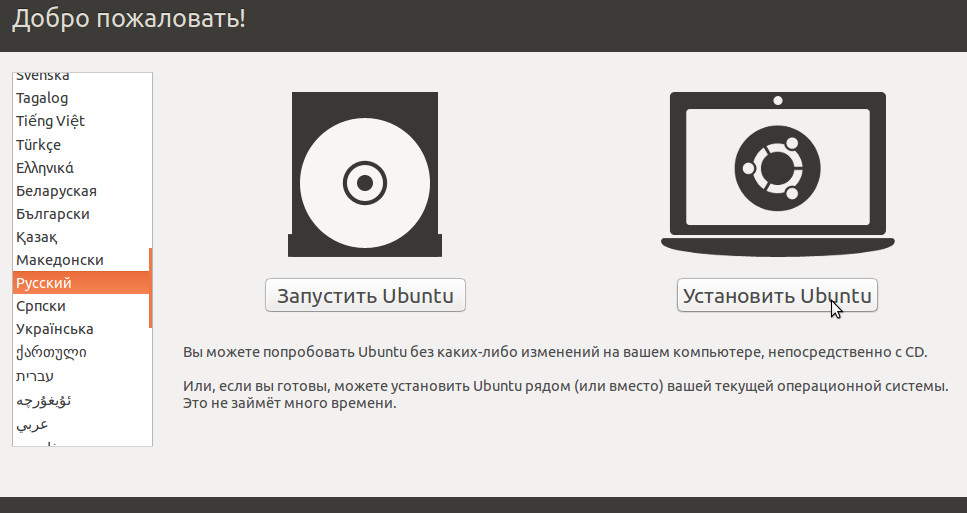
Korak 4. Delo z namestitvenim programerjem
Po zagonu z USB ključa se prikaže okno z možnostjo zagona Linuxa. Bolje je, da izberete možnost z živim načinom. Tako lahko "občutite" sistem pred namestitvijo. Na namizju bo prikazana ikona z oznako »Namestitev Ubuntuja«. To in morate klikniti. Na prvi stopnji bo monter ponudil izbiro jezika. Izberite Rusko in kliknite Naprej. Od namestitve lastniških voznikov zavrne. Vseeno je vsa oprema vzeta iz škatle. Samo kliknite "Naprej". Zdaj morate izbrati možnost namestitve. Pri samodejnem načinu ni potrebno dodatno ukrepanje. Vendar je primerna le, če na trdem disku ni drugih datotek. Toda v večini primerov je vse drugače. Zato izberite ročno namestitev in kliknite "Naprej".
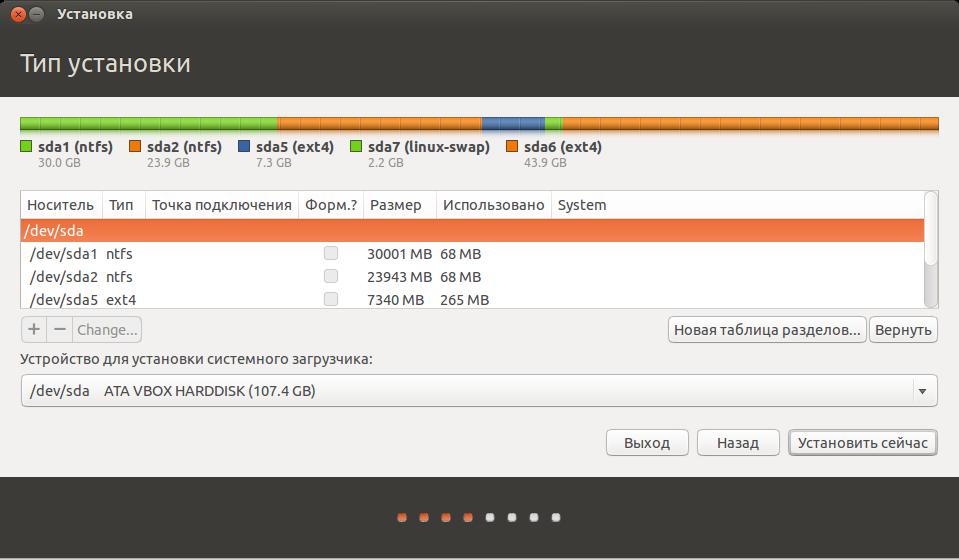
Korak 5. Postavitev trdega diska
Ta korak je potreben samo, če ste izbrali možnost ročne namestitve. Ustvariti morate več particij z določenim datotečnim sistemom in specifičnimi točkami priklopa. Torej, kliknite gumb "Plus" in izberite prostor za operacijski sistem. 10-15 gigabajtov je dovolj. Tip datotečnega sistema je Ext4. Točka priklopa je nastavljena na "/". Zdaj ustvarite izmenjalno particijo. Potrebno je tudi, če je dovolj fizičnega RAM-a. Velikost particije mora biti dvojna količina fizičnega pomnilnika (na primer, če je nameščena 4 GB, izmenjalna particija mora vsebovati 8). V vrstici za izbiro vrste FS izberite Zamenjaj. Ves preostali prostor na trdem disku je dodeljen v razdelku Domov. Tam bodo shranjeni uporabniški podatki. Tip datotečnega sistema je Ext4. Točka priklopa je "/ home". Nato kliknite gumb "Naprej". Obrnimo se na druge funkcije Linuxa. Kako namestiti ta sistem? To povemo.
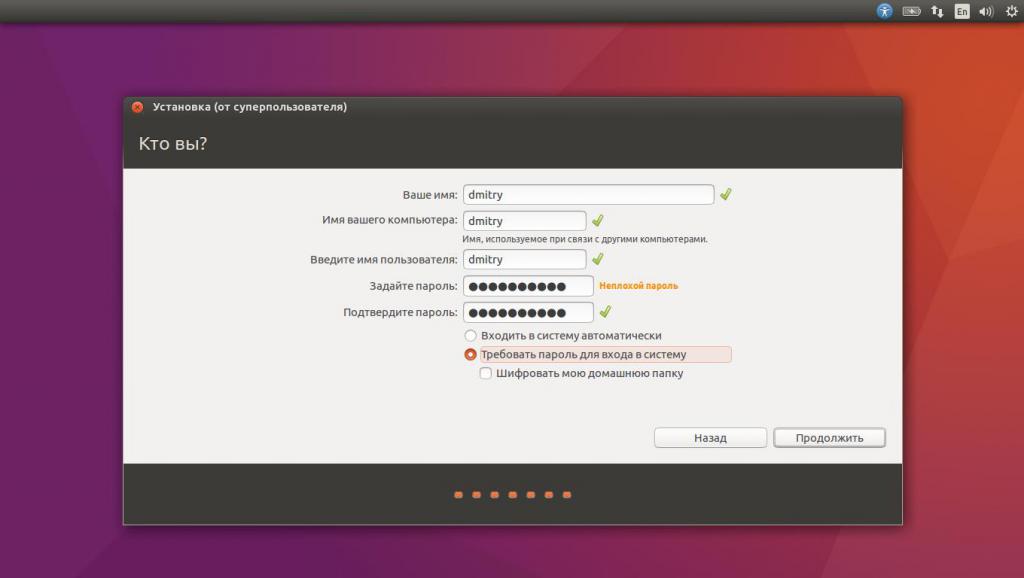
Korak 6. Ustvarjanje uporabnika
V naslednjem koraku bo namestitveni program ponudil izbiro razporeditve tipkovnice. Tukaj izberemo rusko in angleško in kliknemo "Naprej". Zdaj morate ustvariti uporabnika. Pridobiti morate vzdevek, ki ga sestavljajo latinske črke in simboli ter močno geslo. Slednjim je treba posvetiti posebno pozornost, saj je v Linuxu potrebno geslo tudi za namestitev aplikacij. In ne pozabi. Izberete lahko tudi možnost za šifriranje uporabnikove mape ali prisiljevanje sistema, da se zažene brez vnosa gesla. To je že odvisno od uporabniških nastavitev. Po kliku na gumb "Naprej" se bo začel postopek namestitve in prenosa lokalizacijskih paketov. Po namestitvi bo program prikazal sporočilo, da morate ponovno zagnati računalnik ali prenosni računalnik. Moram se strinjati. Zdaj je nameščen Linux. Lahko nadaljujete z njegovo začetno konfiguracijo. Ta stopnja je potrebna za uporabo operacijskega sistema. Na vprašanje, kako namestite linux mint 18: Postopek je popolnoma enak. Dejanja uporabnikov so popolnoma enaka. Torej je povsem mogoče uporabiti navodila za "Ubuntu".
Posodobite in namestite gonilnike
Najprej morate nadgraditi operacijski sistem. Zahteva za posodobitev se prikaže takoj, ko se uporabnik poveže z internetom. Lepota "Linuxa" je, da OS sama dobro ve, kakšne posodobitve potrebuje. Mimogrede, ne le sistemske komponente so posodobljene, ampak tudi Linux aplikacije. Nameščeni programi v začetni distribuciji ne bodo vedno imeli najnovejše različice. Zato je zelo priporočljivo. Za zagon posodobitve morate vnesti geslo superuporabnika in pritisniti Enter. Operacijski sistem bo naredil vse ostalo. Po nadgradnji morate znova zagnati računalnik. Zdaj lahko zaženete namestitev gonilnikov (če nekaj ne deluje). Če želite to narediti, pojdite na sistemske nastavitve in poiščite "Driver Manager". Po zagonu bo ta komponenta prikazala vse razpoložljive gonilnike (vključno s posodobljenimi). Potrebno je samo izbrati potrebno in klikniti "Uporabi". Po ponovnem zagonu bo imel uporabnik popoln in uporaben operacijski sistem.
Namestitev Linuxa v operacijskem sistemu Windows
Uporabniki "desetine" imajo možnost, da sami namestijo Ubuntu v Windows 10. Razvijalci so dodali to možnost posebej za ustvarjalce. programska oprema za navzkrižno platformo. Kako namestiti Linux na nameščen Windows 10? Zelo preprosto. Pojdite v trgovino Windows in izberite možnost »Namesti Ubuntu«. Sistem bo naredil ostalo. Udeležba uporabnikov ni potrebna. V prihodnje bo poganjanje "Ubuntu" potekalo iz namizja "Windows". Takšna odločitev je zelo nenavadna in sprva je povzročila smeh v skupnosti uporabnikov Linuxa (in zdaj jo povzroča). Ni povsem jasno, zakaj je ta možnost potrebna. Ampak je. In to je treba dopustiti.
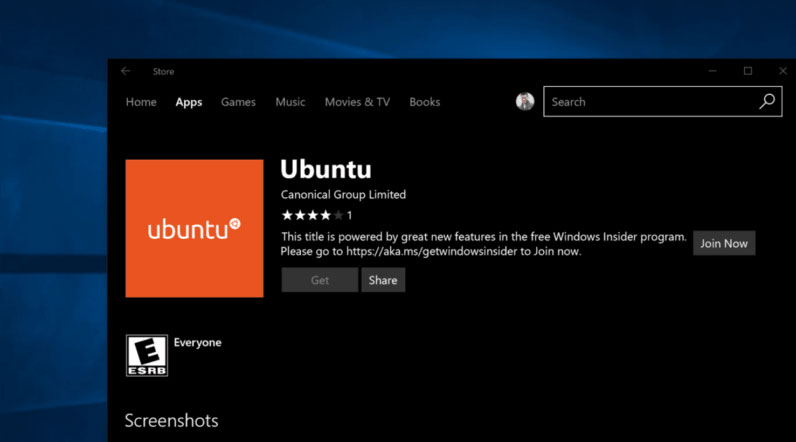
Če ima uporabnik le sedmo različico operacijskega sistema Windows, je v njem mogoče namestiti Linux. Kakor koli že, možnost virtualizacije še ni bila preklicana. Res je, da bo takšen "Linux" v funkcijah malo omejen. Toda za preučitev značilnosti distribucije bo dovolj tega. Kako namestiti Linux na nameščen operacijski sistem Windows 7? Če želite to narediti, morate namestiti virtualni stroj. Nekaj takega, kot je Virtual Box je super. Brezplačno ga lahko prenesete z uradne strani. Program morate zagnati, ustvariti virtualni stroj in mu dodeliti sredstva. In vse ostalo je treba opraviti v skladu z zgoraj navedenimi navodili.
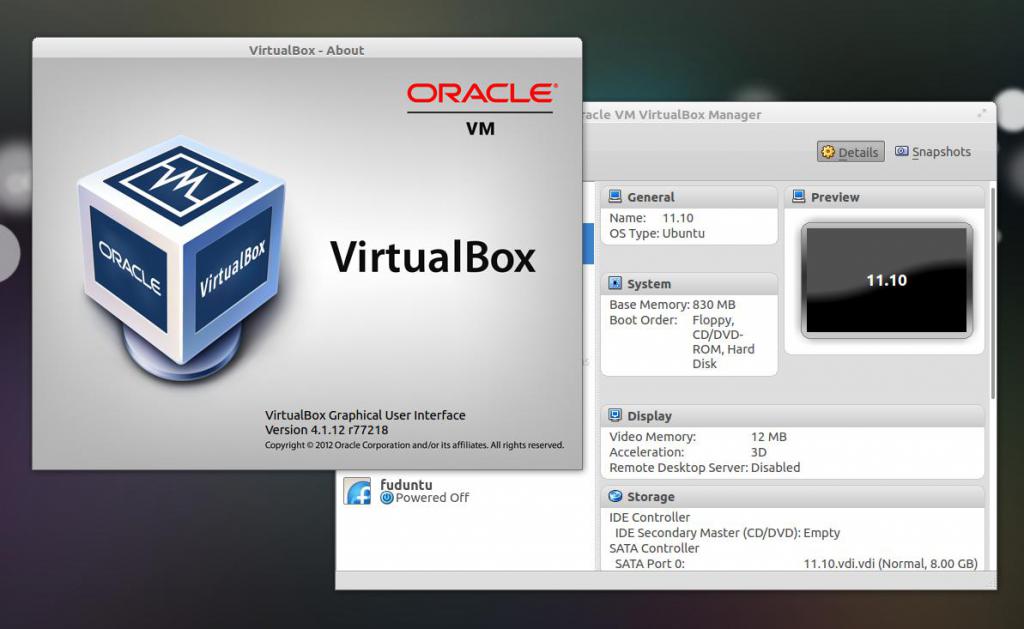
Namestitev sistema Windows v operacijskem sistemu Linux
Če lahko namestite Linux v deseto desno v operacijskem sistemu in ga nato zaženete neposredno z namizja, razvijalci Ubunta še niso mislili na takšno neprimerno možnost. Vendar pa je Windows v Linuxu zelo prava stvar. Kako namestiti Windows na Linux? Tukaj nam bo spet pomagala virtualna naprava. Treba je opozoriti, da ista VirtualBox pod Linuxom deluje veliko hitreje kot v Microsoftovih operacijskih sistemih. Potrebno je namestiti program iz shrambe aplikacij, konfigurirati virtualno napravo in namestiti Windows v skladu z znanimi navodili. Res je, da lahko pride do težav z združljivostjo naprav in trdega diska. Toda vse te možnosti so prilagodljive.
Namestitev Linuxa na pogon USB
Malo ljudi ve, toda Linux lahko celo namestite na pogon USB. Za to ne potrebujete posebnega znanja. Kako namestiti Linux na pogon USB? Uporabite zgornja navodila. Samo v fazi postavitve diska morate namesto trdega diska računalnika izbrati pomnilniški ključek USB in na njem ustvariti vse možne particije. Vendar pa obstaja ena "vendar". Po namestitvi v nobenem primeru ne odstranite pogona iz računalnika. Če to storite, nastavitve za zagonski nalagalnik GRUB ne bodo uspešne in Linux se ne bo več zagnal. Bliskovni pogon mora biti vedno v računalniku.
Značilnosti različnih variant slik
Pri prenosu slike z uradne Ubuntu spletne strani (in drugih virov) je pomembno, da izberete pravilno različico za vaš računalnik. Vse je jasno z bitno globino: izberite sliko, na kateri je napisan AMD64. Ta različica je namenjena računalnikom s 64-bitno arhitekturo. Vendar pa obstajajo tudi različice namizja in strežnika. Tudi tukaj je vse jasno: "Desktop" - za navadne domače osebne računalnike in prenosne računalnike in "Server" - za strežniške postaje. Ampak tukaj je nekaj vprašanj o sestavi slike. Obstaja minimalnih različic slik Linuxa. Nameščeni paketi v takšnih različicah razdelilnika so predstavljeni v minimalni količini, ki je potrebna za normalni zagon sistema. Vse ostalo bo treba prenesti s spleta. Celotne slike imajo celoten nabor paketov in pomenijo minimalno potrebo po prenosu paketov iz interneta. Razumevanje, katera slika je popolna, je preprosta: poglejte velikost. Celotna slika ne sme biti manjša od 1 ali 1,5 gigabajta.
Zaključek
Zato smo pregledali operacijske sisteme družine Linux. Kako namestiti tak OS, tudi razstaviti. Nič ni zapletenega glede tega. Prisoten je grafični namestitveni program z nasveti. Tisti časi, ko je bilo treba namestiti skrbnika sistema za namestitev "Linuxa", so že prestali. Zdi se, da je Linux odlična možnost za običajen PC ali prenosni računalnik. Je hiter, enostaven, enostaven za uporabo, odporen proti virusom in lahko uporabnikom zagotovi zasebnost. Slednje je zelo pomembno glede na nedavne dogodke. Na splošno je Linux odlična alternativa Windows.